电脑教程:win7用户账户控制怎么取消
- 分类:win7 发布时间: 2017年10月28日 14:00:05
有win7用户反映,设置了用户帐户控制,结果就是每次在安装软件时都会出现提示“你要允许以下程序对计算机进行更改吗?”,觉得很是麻烦,那么如何取消win7用户账户控制呢?下面,小编来告诉大家取消用户账户控制的操作。
我们安装过软件的用户都知道,在安装软件时,都会弹出多余的用户账户控制的提示,一些用户觉得多此一举,很多用户都想知道该怎么去取消这个win7用户账户控制,为了大家方便操作,下面,小编就给大家演示一遍取消这个win7用户账户控制的一些流程。
win7用户账户控制怎么取消图文解说
点击“开始菜单”,选择“控制面板”。
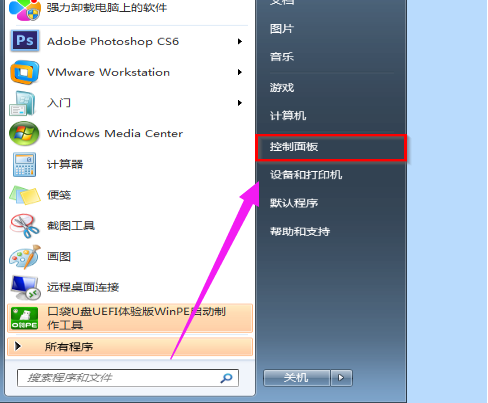
win7电脑图解-1
进入界面后,选择“用户账户和家庭安全”。
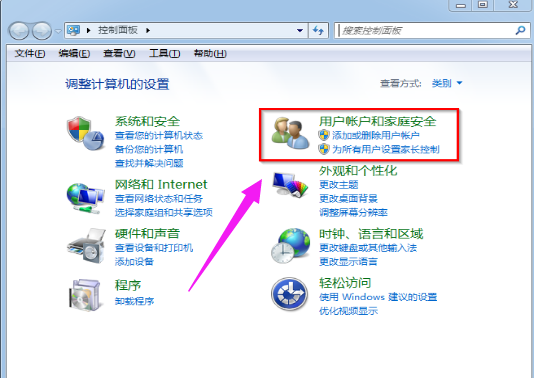
win7电脑图解-2
选择“用户账户”
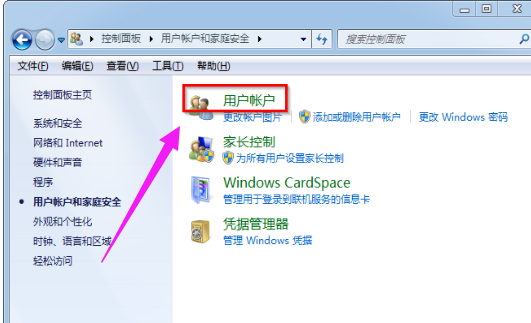
取消控制电脑图解-3
点击“更改用户账户控制设置”。
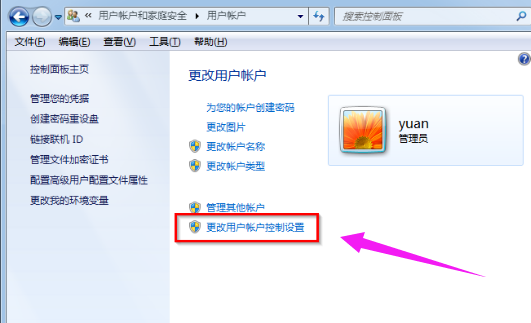
账户电脑图解-4
只要把更改通知的频率拉到最底部就行,最后点击“确定”
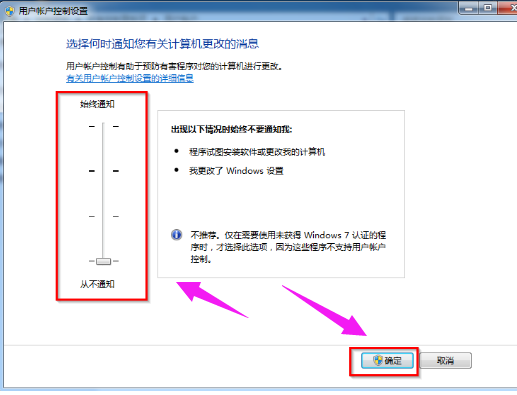
用户账户电脑图解-5
以上就是取消win7用户账户控制的操作流程了,有不懂的win7用户可以查看该教程。
猜您喜欢
- 麦克风设置,详细教您怎么解决麦克风没..2018/09/15
- 告诉你怎么调cf烟雾头2018/12/11
- 内存占用过高怎么办,详细教您怎样解决..2018/09/26
- 主编教您电脑怎么登录微信..2019/01/09
- 小U讲解无法进入系统报错0xc00000f怎..2019/06/04
- 电脑重装windows7系统的教程2021/11/13
相关推荐
- 台式机重装系统详细步骤图解.. 2021-06-26
- 教你怎么一键恢复电脑出厂设置win7.. 2021-09-09
- 笔记本电脑win7升级win10教程.. 2021-07-25
- 局域网共享文件,详细教您局域网共享文.. 2018-05-23
- 电脑教程:win7如何关闭系统休眠状态功.. 2017-11-01
- project 2010 密钥,详细教您激活proje.. 2018-05-04




 粤公网安备 44130202001059号
粤公网安备 44130202001059号